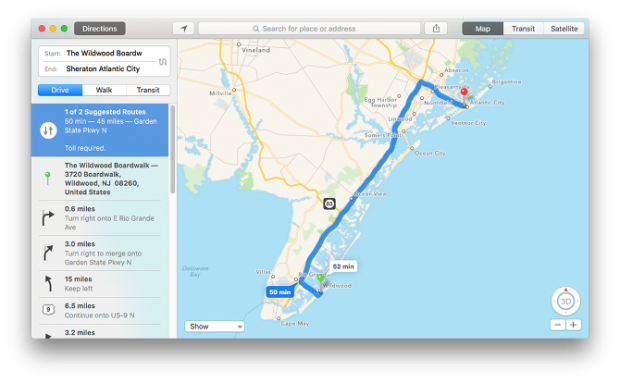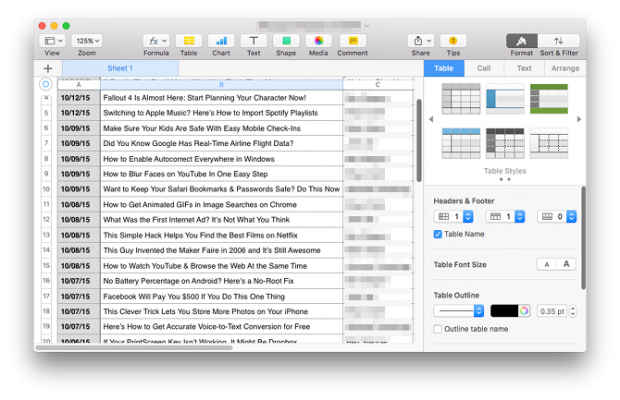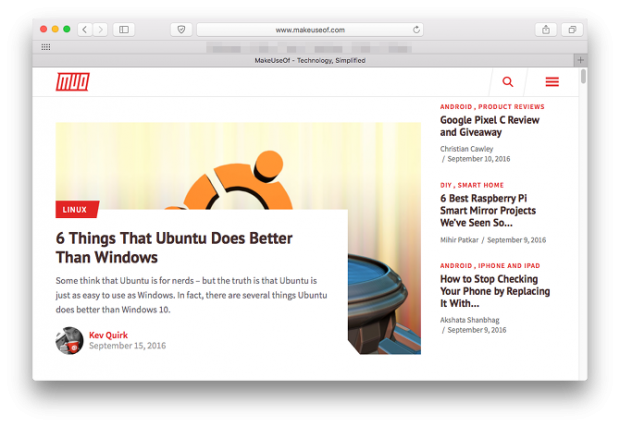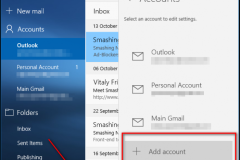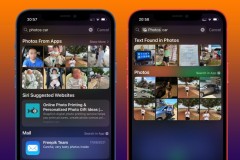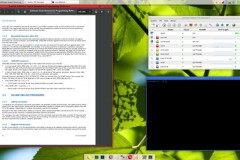Cho dù bạn mới tậu một chiếc Macbook hay đã sử dụng một thời gian, đã bao giờ bạn tự hỏi rằng những ứng dụng mặc định được cài đặt sẵn trên máy có công dụng gì không? Trong bài này, chúng ta sẽ cùng tìm hiểu toàn bộ ứng dụng mặc định trên máy Mac, xem chúng làm được gì, và liệu bạn nên quan tâm đến những ứng dụng này hay không.
Lưu ý: danh sách này được sắp xếp theo thứ tự ABC.
Launchpad (không hữu ích): Launchpad được tạo ra với mục đích để thống nhất các trải nghiệm trên iOS và Mac. Chức năng chính của nó là giúp bạn tìm và chạy các ứng dụng, nhưng Spotlight hoàn toàn có thể làm điều tương tự và Spotlight tốt hơn Launchpad về mọi mặt. Bạn có thể truy cập Launchpad bằng cách nhấn phím F4, hoặc chạm bốn hoặc nhiều ngón tay trên thanh cảm ứng trackpad.
Mail (hữu ích): Đây là ứng dụng mặc định để quản lý các tài khoản email và hòm thư của bạn. Tuy nhiên, có nhiều ứng dụng quản lý mail tốt hơn ứng dụng này. Nếu bạn cần một ứng dụng đơn giản thì Mail rất phù hợp với bạn.
Maps (hữu ích): Thành thật mà nói, Maps có giao diện đơn giản hơn nhiều so với Google Maps. Bạn có thể đồng bộ hóa Maps trên Mac sang iPhone hoặc iPad thông qua nút Share. Tiếc thay ứng dụng này dò đường không chính xác bằng Google Maps.
Messages (hữu ích): Ứng dụng này cho phép bạn gửi và nhận tin nhắn văn bản miễn phí tới những người sử dụng iMessage khác, và những tin nhắn này có thể bao gồm hình ảnh, clip âm thanh, và các loại file khác. Nếu bạn có nhiều bạn bè sử dụng iPhone, đây là ứng dụng cực kì hữu ích bởi bạn có thể gửi chat chit với họ ngay trên máy Mac.
Mission Control (rất hữu ích): Khi bạn kích hoạt Mission Control, màn hình sẽ hiển thị tất cả các ứng dụng đang chạy trên máy. Ứng dụng này cho phép bạn xem tất cả các ứng dụng đang hoạt động trên một màn hình và chuyển đổi qua lại giữa các ứng dụng một cách dễ dàng.
Notes (hữu ích): Mặc dù Evernote và OneNote là hai ứng dụng ghi chú hàng đầu nhưng Apple Notes cũng được đánh giá rất cao. Nó được tích hợp với iCloud nên ứng dụng này là lựa chọn tốt nhất nếu bạn sử dụng cả hai hệ điều hành Mac và iOS. Với giao diện tối gian, ứng dụng này có thể hỗ trợ hầu hết các công việc thường ngày cho bạn.
Numbers (hữu ích): Cũng giống như Keynote là phiên bản Apple của PowerPoint, ứng dụng Numbers là phiên bản Apple của Excel. Không hiểu tại sao Apple chọn cái tên Numbers cho ứng dụng này. Nhưng không sao, chức năng của nó vẫn khá đầy đủ, đặc biệt là dễ dùng hơn Excel. Tất nhiên nếu bạn cần xử lý những công việc phức tạp hơn, có thể bạn sẽ không dùng ứng dụng Numbers. Nhưng nó cũng rất có ích cho những công việc hằng ngày của bạn.
Pages (hữu ích): Đây là Word phiên bản Apple. Đơn giản, dễ dùng và giao diện tối giản, Pages “đủ xài” cho hầu hết những công việc liên quan đến xử lý văn bản. Điều tuyệt vời hơn nữa là ứng dụng này hoàn toàn miễn phí và được cài đặt sẵn trên máy.
Photo Booth (hữu ích): Photo Booth là ứng dụng chụp ảnh nhanh trên Mac, sử dụng webcam của máy hoặc một máy ảnh ngoài đã kết nối với máy Mac của bạn. Ngoài ba chế độ chụp ảnh như chụp một ảnh, chụp bốn ảnh và quay clip ngắn, bạn cũng có thể thêm hơn 20 hiệu ứng khác nhau vào “tác phẩm” của bạn.
Photos (hữu ích): Một thư viện trung tâm giúp bạn dễ dàng quản lý ảnh và video trên máy. Ứng dụng không có tính năng chụp ảnh như Photo Booth nhưng nó có thể tạo ra những bài “trình diễn” ngắn dựa trên những hình ảnh và video của bạn. Photos thậm chí có thể chỉnh sửa các tập tin RAW, tất nhiên là không bằng Lightroom rồi nhưng Photos rất dễ sử dụng, phù hợp với dân nghiệp dư hơn.
Preview (rất hữu ích): Nếu bạn xem rất nhiều hình ảnh hoặc thường xuyên đọc các tài liệu PDF, ứng dụng Preview sẽ được liệt vào danh sách “cực kì hữu ích” chứ không còn là “rất hữu ích” nữa. Ứng dụng này cũng có thể xử lý các loại tập tin khác, bao gồm cả file RAW, file PowerPoint, và file PSD.
QuickTime Player (hữu ích): Không chỉ là trình phát video mặc định cho máy Mac, QuickTime Player đi kèm với rất nhiều chức năng hữu ích khác nữa, bao gồm cả khả năng ghi âm, quay màn hình, cắt nối video, và tải video lên YouTube .
Reminders (hữu ích): Nghe cái tên là bạn có thể nghĩ đây là một ứng dụng báo thức - sự thật là nó không có chức năng báo thức, nó chỉ báo cho bạn biết những công việc đang chuẩn bị đến deadline. Nếu bạn thích cảm giác bị deadline dí và chuông reo inh ỏi, hãy sử dụng ứng dụng này. Đùa thôi, ứng dụng Reminders giúp bạn tạo ra những ghi chú công việc có hẹn giờ. Khi gần đến giờ hẹn, nó sẽ báo cho bạn hay. Ứng dụng này vô cùng hữu ích cho những người bận rộn. Ngoài ra, ứng dụng Reminder còn được đồng bộ hóa với các thiết bị iOS của bạn thông qua iCloud. Tuyệt vời, deadline sẽ dí sát bạn cho dù bạn có “chạy” đi đâu chăng nữa.
Safari (rất hữu ích): Safari là trình duyệt web của Mac, iPhone và iPad. Rất nhiều người khuyên bạn nên chọn Chrome thay vì Safari, tuy nhiên ứng dụng này cũng có một vài lợi điểm mà bạn nên sử dụng. Chẳng hạn như Chrome ngốn RAM rất nhiều hay Safari có thể được đồng bộ hóa giữa các thiết bị iDevice của bạn.
Stickies (không hữu ích): Stickies cho phép bạn tạo ra những sticky notes và đính lên màn hình. Ban đầu ứng dụng này có vẻ hữu ích nhưng về sau, khi bạn có nhiều thứ để ghi chú, màn hình máy sẽ “dán” đầy những ghi chú, nhìn rất rối mắt. Chưa kể việc xuất hiện của những ứng dụng ghi chú như Evernote, OneNote hay Google Keep, có lẽ Stickies sẽ chìm vào quên lãng.
TextEdit (không hữu ích): TextEdit là giống như Notepad hơn Word - được dùng để chỉnh sửa văn bản đơn giản. Tại sao bạn phải dùng TextEdit khi có MS Word?
Time Machine (rất hữu ích): Ứng dụng này giúp bạn dễ dàng di chuyển dữ liệu cá nhân của bạn từ máy Mac cũ đến máy Mac mới. Hoặc nó có thể khôi phục lại hệ thống của bạn đến một thời điểm trước đó. Nói cách khác, Time Machine là một ứng dụng sao lưu dữ liệu dành riêng cho máy Mac. Thậm chí ứng dụng còn dễ sử dụng hơn so với các công cụ của bên thứ ba.
Xem Phần 1 tại đây
Xem thêm Plants vs. Zombies Heroes: thách thức ngôi vương game thể loại thẻ bài
Xem thêm 5 điều bạn cần biết về Macbook Pro 2016 sắp được ra mắt
Xem thêm Apple bắt đầu mở bán iPhone quốc tế, phiên bản không khoá mạng
Xem thêm 11 ứng dụng iPhone, iPad tính phí hiện đang miễn phí (ngày 19/10)
DominV
Nguồn: fptshop.com.vn